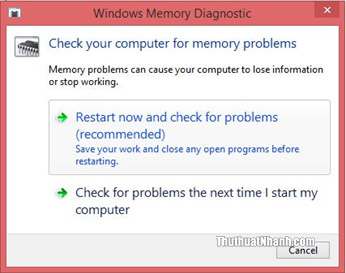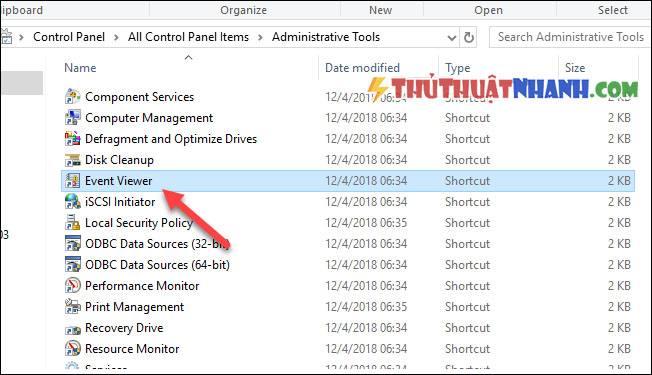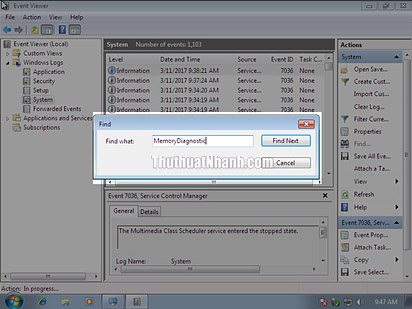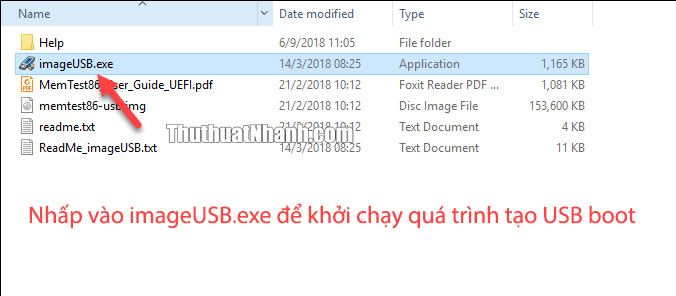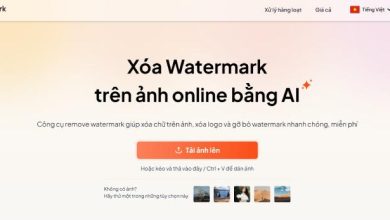Cách Test RAM, phần mềm kiểm tra RAM máy tính bị lỗi
Hướng dẫn cách Test RAM máy tính nhanh chóng và chính xác nhất với 2 phương pháp. Kiểm tra xem RAM có bị lỗi hay không trước khi bạn định thay thế nó.
RAM là nơi lưu trữ và truy xuất dữ liệu chính của máy tính khi nó đang hoạt động. Có thể nói, vai trò của RAM với máy tính cũng gần tương tự như bộ não của con người vậy. Cho nên, việc sử dụng RAM lâu ngày khiến bị hao mòn, độ bền giảm gây ra các lỗi trên đó cũng sẽ gây đến những ảnh hưởng nghiêm trọng tới máy tính của bạn.
Bạn cảm thấy windows khởi động lâu, quá trình làm việc thấy máy chậm chạp và đơ giật bất thường? Đó không ngoại trừ khả năng RAM máy tính của bạn đang có vấn đề!
Hãy kiểm tra RAM của bạn bằng những phương án được Thủ thuật Nhanh giới thiệu dưới đây, để chắc chắn rằng, bạn không bỏ qua bất kỳ một sai lầm tiềm ẩn nào đó nhé!
Ngoài ra, cũng xin nhấn mạnh rằng, việc kiểm tra thường xuyên sẽ giúp bộ nhớ của máy tính làm việc ổn định hơn.
Nội dung chính
Kiểm tra RAM bằng Windows Memory Diagnostic
Phương pháp này được sử dụng khi máy của bạn vẫn có thể hoạt động bình thường.
Công việc của bạn là mở cửa sổ Windows Memory Diagnostic và dùng nó để chạy quá trình test RAM có sẵn của Windows.
– Bước 1: Mở Windows Memory Diagnostic bằng 1 trong 2 cách sau:
- Cách 1: Windows + R để mở hộp thoại Run > Nhập mdsched.exe > Nhấn Enter
- Cách 2: Vào Control Panel > chuyển sang Large Icons > tìm đến Administrative Tools.
Khi cửa sổ Windows Memory Diagnostic hiện lên, bạn nhấp vào mục Restart now and check for problems (hình dưới). Bước này giúp bạn khởi động lại thiết bị và bước vào quá trình kiểm tra RAM. Bạn cũng nên lưu ý tắt những ứng dụng đang chạy để máy tính được kiểm tra chính xác nhất.
Quá trình test lỗi RAM này chỉ mất khoảng 30 phút (thậm chí không đến). Khi không phát hiện lỗi tại góc cuối bên phải màn hình sẽ có thông báo tự động cho bạn biết.
Nếu muốn tìm hiểu kỹ hơn bạn có thể xem thêm tại Event Viewer trong Windows Logs, the đường dẫn: Control Panel > All Control Panel Items > Administrative Tools (hình dưới):
Cửa sổ Event Viewer mở bạn nhấn Windows Logs rồi chọn System > Find. Lúc này bạn cần tiến hành nhập từ Memory Diagnostic vào ô trống tìm kiếm Find What > ấn Find next để tìm kiếm.
Đến đây là chúng ta đã hoàn tất quá trình sử dụng Windows Memory Diagnostic để kiểm tra lượng Ram trên máy tính!
Cách Test Ram bằng Memtest86
Memtest86 được coi là một phần mềm test Ram được đông đảo người sử dụng biết đến và sử dụng rộng rãi trên thị trường. Bởi những tính năng đặc biệt mà nó được nhiều dân chuyên nghiệp để ý hơn.
Để sử dụng Memtest86, trước tiên bạn cần tải phiên bản miễn phí của nó về máy tại đây: https://www.memtest86.com/download.htm
Sau đó, chúng ta cần phải tạo một cái USB boot với memtest86 thì mới đảm bảo có thể dùng nó để kiểm tra RAM trên máy tính của mình được. Các bước cụ thể như thế nào, mời bạn đọc tiếp:
Bước 1: tạo USB boot để thực hiện việc test RAM:
– Giải nén file tải Memtest86 vào USB đã được format sạch của bạn.
– Nhấp chuột vào file imageUSB.exe để khởi chạy chương trình tạo USB boot.
Bạn sẽ thấy cửa sổ imageUSB by PassMark Software hiện lên. Giờ chỉ cần tích vào các ô như ở hình dưới là được:
Chỉ sau vài phút, việc tạo USB boot dùng để Test RAM sẽ hoàn thành.
Bước 2: Bắt đầu khởi động và chạy memtest86.
Khi có được một usb boot để test Ram, bạn hãy cắm nó vào máy tính. Và thực hiện Khởi động lại máy tính vào USB boot.
Giao diện chính của memtest86.
Tiếp theo bạn ấn phím số 1 và Enter để bắt đầu quá trình chạy kiểm tra RAM máy tính một theo mặc định của phần mềm.
Quá trình chạy test Ram sẽ bắt đầu diễn ra ngay sau đó. Sau khi phần mềm chạy hết 7 pass, nếu phát hiện bất kỳ một lỗi nào, nó sẽ thông báo tại mục Errors.
Bây giờ công việc của bạn là ngồi chờ đợi, pha cafe hay trà đá trà điếc gì thì pha. Uống hết tuần trà thì cũng phải mất tới 20 phút. Và khi ấy quy trình test RAM bằng Memtest86 có lẽ cũng sẽ kết thúc. Tất nhiên, nếu dung lượng RAM của bạn lớn thì thời gian có thể phải chờ đợi lâu hơn chút nữa. Hãy kiên nhẫn nhé!
Xem thông số quá trình test Ram của bạn như ở trên hình.
Nếu có lỗi sẽ được cung cấp trong Errors bạn có thể đem máy đi bảo hành hoặc sửa lỗi. Nếu không hiện lỗi nghĩa là các thanh RAM máy tính của bạn vẫn có thể hoạt động bình thường và rất ổn định.
Mặt khác, nếu bạn tình nghi vấn đề nào đó với RAM, thì có thể là do bụi bẩn đầu RAM gây ra. Bạn chỉ việc tháo RAM ra và lau chùi sạch sẽ đầu cắm của nó là được.
Kết luận
Với 2 cách Test RAM máy tính mà Thủ Thuật Nhanh đã giới thiệu ở trên, bạn hoàn toàn có thể biết chính xác và làm chủ các vấn đề lỗi có thể xảy ra trên từng thanh RAM của nó. Hãy vận dụng nó một cách linh hoạt, bạn sẽ biết rõ và khắc phục thành công các lỗi này.
Trường hợp nhiều lỗi quá và không thể khắc phục bình thường được. Thì bạn cũng có thể cân nhắc tới việc thay thế con RAM nào bị hỏng (Nhớ là hỏng cái nào thì thay cái đó thôi nhé!!
Chúc bạn thành công!